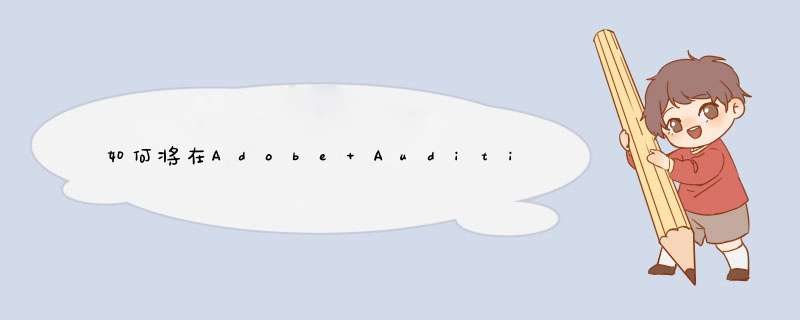
1、首先我们编辑好文件,选择文件下空白处,双击导入需要裁剪的内容。
2、裁剪完毕会出现如下样式。
3、然后我们点击界面左上角菜单栏选项里的文件选项,再选择导出选项,再选择文件选项。
4、随后设置文件名称,存放位置,点击确定即可。
5、除此之外,这里是利用多轨会话制作的音频,这里如果需要导出制作好的音频,我们需要选择指定文件内容。
6、随后选择文件-导出多轨会话-整个会话即可。
7、如果想要保存整个项目,直接选择文件-保存-或另存为即可。
在这里介绍AU导出音频的方法,希望本指南能帮到你。
比如,现在有音频已在波形编辑器中编辑好。接下来要导出此音频。
然后,鼠标移到菜单栏这里,点:文件,接着在d出的下拉列表中再点:导出;随即右侧又d出子菜单再点:文件
或者是直接按下快捷键:CTRL+SHIFT+E;调出导出文件的对话框。
在导出文件的对话框中,我们设置好保存此音频的位置,以及保存格式。再点确定。那么,此音频就导出成功了。
au裁剪好音频后如何导出
au裁剪好音频后如何导出
选择文件下空白处,双击导入需要裁剪的内容
裁剪完毕,如下样式
点击左上方的文件-导出-文件
随后设置文件名称,存放位置,点击确定即可
除此之外,这里是利用多轨会话制作的音频,这里如果需要导出制作好的音频,我们需要选择指定文件内容
随后选择文件-导出多轨会话-整个会话即可
如果想要保存整个项目,直接选择文件-保存-或另存为即可
欢迎分享,转载请注明来源:内存溢出

 微信扫一扫
微信扫一扫
 支付宝扫一扫
支付宝扫一扫
评论列表(0条)